- Författare Jason Gerald [email protected].
- Public 2024-01-15 08:24.
- Senast ändrad 2025-01-23 12:47.
Denna wikiHow lär dig hur du använder knappen Skriv ut skärm på ett tangentbord för Windows -datorer för att snabbt ta skärmdumpar. Lär dig några kortkommandon så att du kan fånga hela skärmen eller bara ett fönster på skrivbordet.
Steg
Metod 1 av 2: Fånga hela skärmen
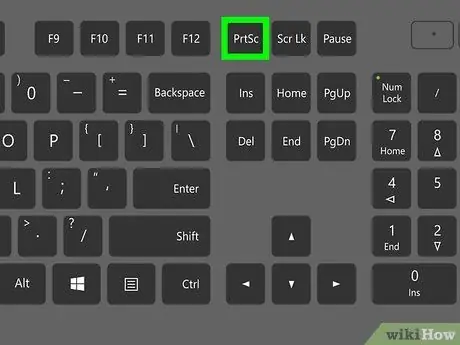
Steg 1. Leta upp knappen Skriv ut skärm
Platsen kommer att variera beroende på vilket tangentbord som används. Denna knapp är dock vanligtvis placerad längst upp till höger på funktionstangenterna (F1 till F12). Texten på knappen kan vara prnt scrn, prt sc eller andra liknande förkortningar.
- Om knappen "Skriv ut skärm" är markerad med "Skriv ut skärm" under texten för en annan knapp, betyder det att du måste trycka och hålla ned knappen Fn medan du trycker på knappen för att använda den.
- Om det inte finns någon sådan tangent på tangentbordet kan du ta en skärmdump genom att trycka på Fn och Föra in på samma gång.
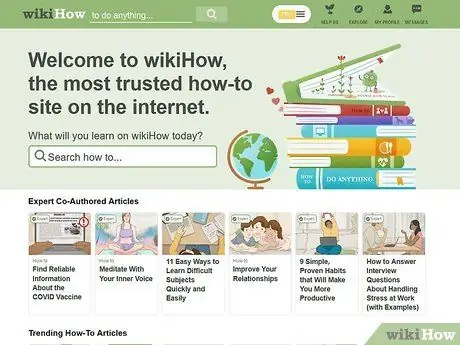
Steg 2. Ställ in skärmen enligt den skärm du vill fånga skärmen
När du fångar skärmen på detta sätt ingår allt som visas på skärmen (förutom muspekaren [mus]) i bilden.
Om din datorskärm innehåller personlig information, ta inte skärmdumpar av den informationen och dela den med andra
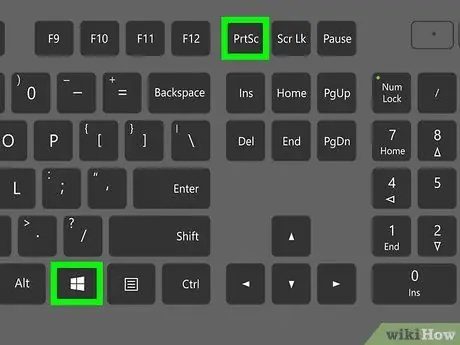
Steg 3. Tryck på Win+⎙ Print Screen samtidigt
Genom att trycka på båda knapparna samtidigt kommer allt på skärmen att fångas och sparas som en bildfil. Den här bilden sparas i mappen Skärmdumpar, som finns i mappen Bilder.
- Du hittar mappen Skärmdumpar genom att skriva skärmdumpar i Windows sökfält och klicka på mappen Skärmdumpar visas. Bildnamnet innehåller datumet då bilden togs.
- Om knappen Print Screen också uppmanar dig att trycka på knappen Fn för att det ska fungera måste du trycka på knappen. Detta gäller bara om tangenten Skriv ut skärm måste användas tillsammans med en annan funktionsknapp.
Metod 2 av 2: Fånga ett fönster
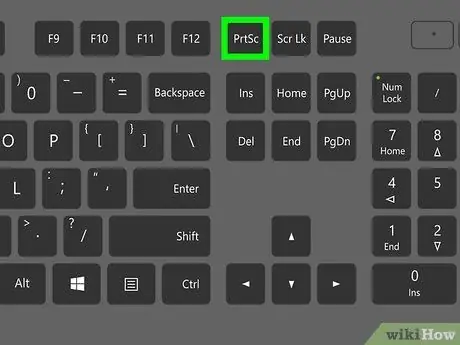
Steg 1. Leta upp knappen Skriv ut skärm
Platsen kommer att variera beroende på vilket tangentbord som används. Denna knapp är vanligtvis placerad i det övre högra området på tangentbordet. Texten på knappen kan vara prnt scrn, prt sc eller andra liknande förkortningar.
- Om knappen "Skriv ut skärm" är markerad med "Skriv ut skärm" under texten för en annan knapp, betyder det att du måste hålla knappen intryckt Fn medan du trycker på knappen för att använda den.
- Om det inte finns någon sådan tangent på tangentbordet kan du ta en skärmdump genom att trycka på Fn och Föra in på samma gång.
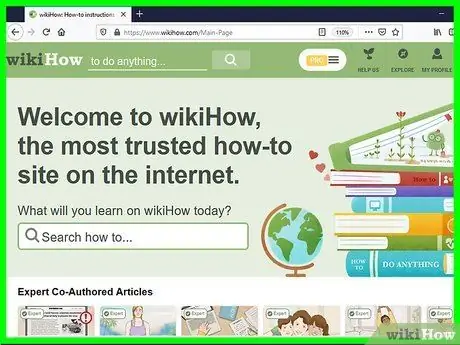
Steg 2. Öppna fönstret du vill fånga
Denna metod kommer bara att fånga skärmar som innehåller ett fönster.
När du har öppnat det ska du inte flytta från fönstret. För att hålla fönstret i fokus klickar du på rubrikfältet högst upp

Steg 3. Tryck på Alt+⎙ Skriv ut skärmknappen
Skärmbilder av det öppna fönstret sparas i Urklipp. Efter att ha tagit en skärmdump kan bilden klistras in i ett bildredigeringsprogram för att spara.
Om knappen Print Screen också uppmanar dig att trycka på knappen Fn för att det ska fungera måste du trycka på knappen. Detta gäller bara om tangenten Skriv ut skärm måste användas tillsammans med en annan funktionsknapp.
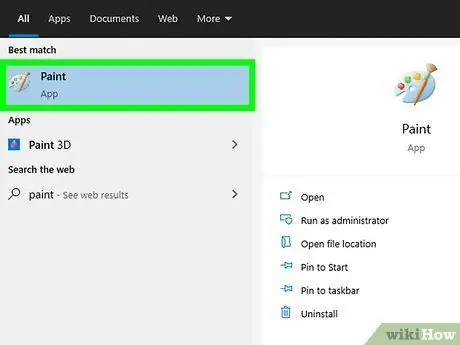
Steg 4. Kör Paint
Leta efter det här programmet i Start -menyn i listan över program i mappen Windows tillbehör. Du kan också köra den genom att skriva färg i sökfältet i Windows och sedan klicka på Måla på sökresultaten som visas.
Om du inte vill spara din skärmdump på din dator som en bildfil kan du klistra in den i en fil, e -postmeddelande eller något annat program genom att klicka där du vill ha den och trycka på knappen. Ctrl + V.
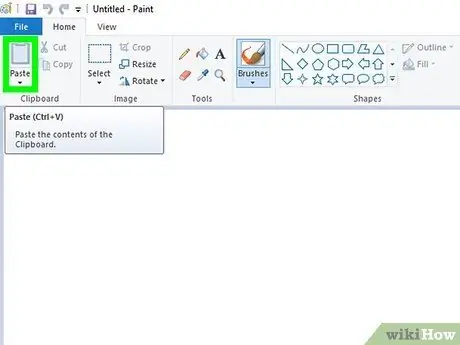
Steg 5. Klicka på knappen Klistra in
Det är en urklippsikon i det övre vänstra hörnet. Skärmdumpen klistras in i Paint -fönstret.
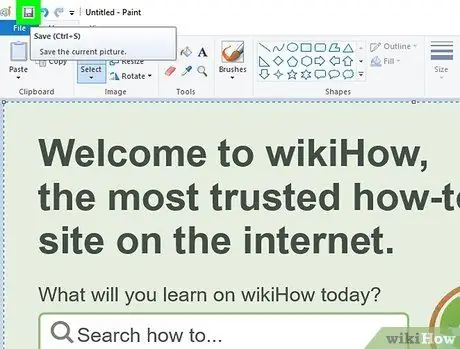
Steg 6. Spara skärmdumpen genom att klicka på diskettikonen
Du hittar den i det övre vänstra hörnet.
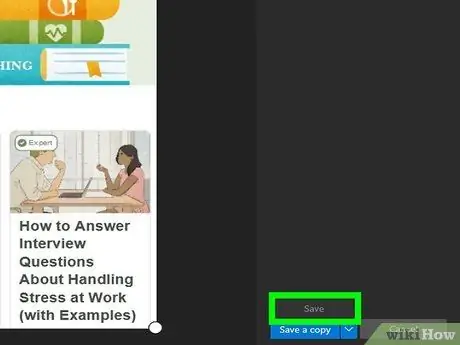
Steg 7. Bläddra i mappen Skärmdumpar och välj Spara.
Skärmdumpmappen finns i mappen Bilder, som finns i den vänstra rutan. Skärmdumpen sparas i den här mappen.
Tips
- Knappen "Print Screen" kan användas för att spara kopior av onlinekvitton eller andra viktiga dokument utan att behöva skriva ut en papperskopia.
- För en bättre skärmdumpfunktion, försök använda Windows Snip & Sketch, som kan användas för att ta och redigera skärmdumpar med ett enkelt grafikprogram.
- Knappen "Skriv ut skärm" kan inte användas för att fysiskt skriva ut dokument.






